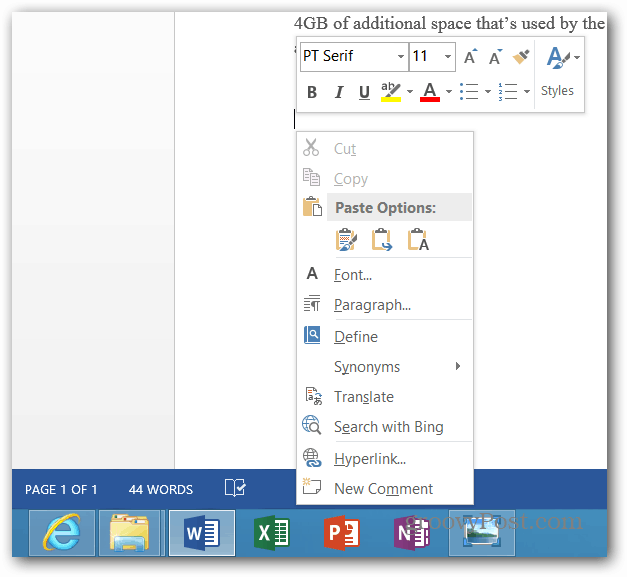טיפ למשטח של מיקרוסופט: העתק והדבק טקסט
נייד מיקרוסופט חלונות 8 Windows Rt / / March 18, 2020
עודכן לאחרונה ב
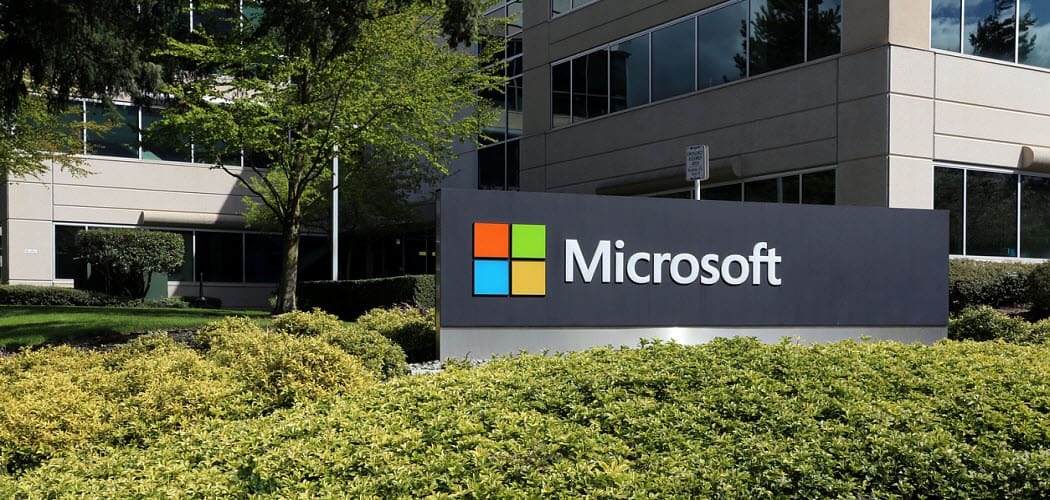
אם אתה בעלים חדש של הטאבלט Microsoft Surface, תוכל להעתיק ולהדביק טקסט בין אפליקציות באמצעות מגע או באמצעות המקלדת.
היכולת להעתיק ולהדביק טקסט בנייד שלך בין אפליקציות היא חיונית. אם אתה בעלים חדש של הטאבלט Microsoft Surface, תוכל להעתיק ולהדביק באמצעות מגע או באמצעות המקלדת.
העתק והדבק במשטח של מיקרוסופט באמצעות מגע או מקלדת
הקש והחזק את מילת הטקסט הראשונה שתרצה להעתיק עד שתראה סמל מעגל, ואז הזז את האצבע כדי להדגיש את הטקסט הרצוי. או אם אתה משתמש במקלדת, פשוט הדגש את הטקסט כפי שהיה בדרך כלל.
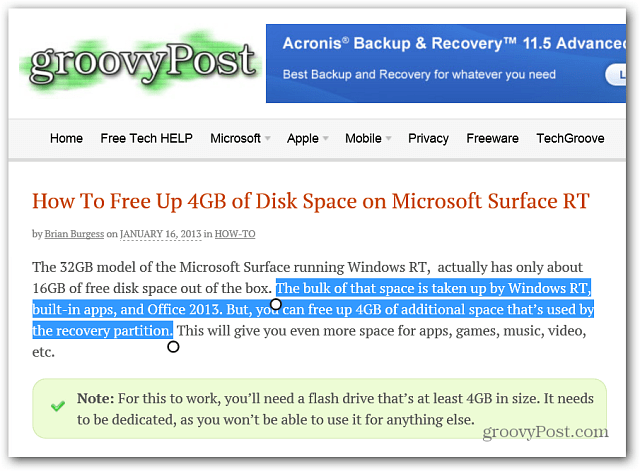
הקש שוב על הטקסט המודגש או לחץ באמצעות לחצן העכבר הימני על משטח המסלול ובחר בתיבה העתקה.
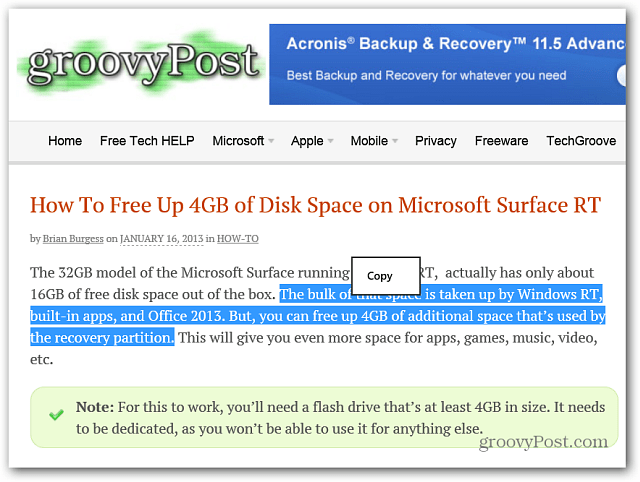
כעת פתח את האפליקציה שתרצה להדביק את הטקסט שהעתקת זה עתה, במקרה זה זה הדואר. בגוף ההודעות, הקש והחזק או לחץ לחיצה ימנית, וסרגל הכלים מופיע, הקש על סמל הדבק.
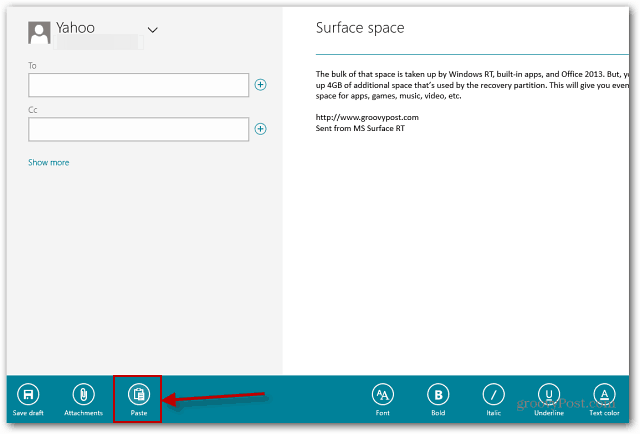
או אם העתקת טקסט מ- IE 10 והדבקת אותו ב- Word, תקבל את שורת התפריטים הבאה באמצעות מגע - הקש על הדבק.
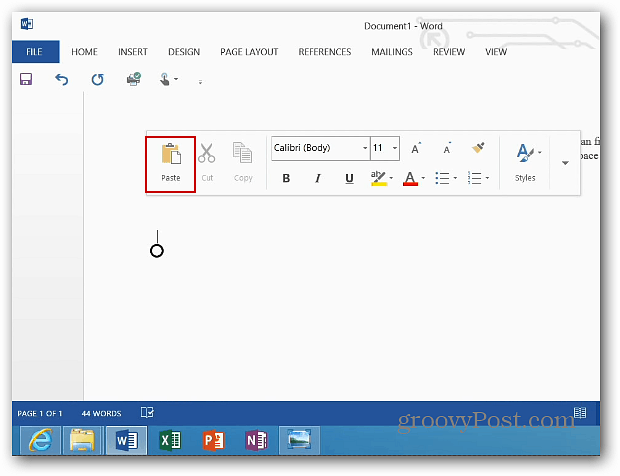
או בעזרת המקלדת תקבלו את התפריט אליו אתם רגילים במחשב.